Wireshark数据抓包基础教程
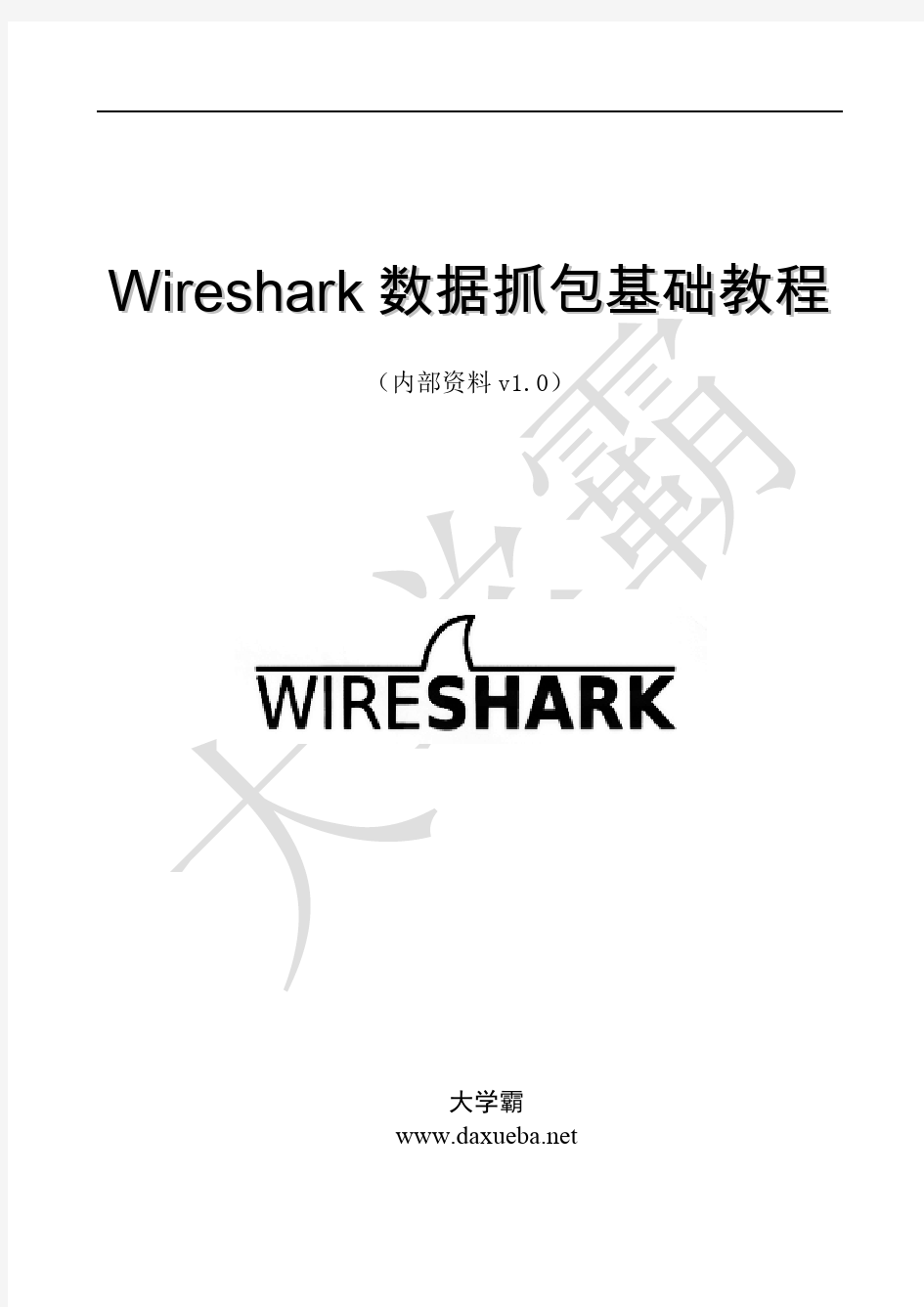

W i r e s h a r k数据抓包基础教程
(内部资料v1.0)
大学霸
https://www.360docs.net/doc/c87841172.html,
前言
由于网络广泛广泛,与网络相关的安全问题也就变的非常重要。为了更好的分析整个网络的情况,人们开始使用各种专业的数据包分析工具。Wireshark是一款最知名的开源网络封包分析软件。它可以抓取网络封包,并以最为详细的方式,显示封包的数据。
Wireshark应用非常广泛。例如,网络管理员使用Wireshark来检测网络问题;网络安全工程师使用Wireshark检查数据传输的安全问题;开发者使用它为新的通信协议排错;普通人使用Wireshark来学习网络协议的相关知识。
由于Wireshark工具的广泛使用及市场的需求,笔者编写了这本书。本书按照网络分析专业流程,一步步地介绍了Wireshark各项功能的使用。本书还介绍了命令行下数据捕获的方法,以满足了喜欢在命令行下操作的用户。希望各位读者能在本书的带领下熟练地掌握Wireshark,并且成为数据包的分析高手。
1.学习所需的系统和设备
本书所讲解的内容基于Windows 7和Red Hat Enterprise Linux 6.4。读者在学习的时候,也可以采用其他操作系统。如果为了方便抓取各种数据,建议读者安装VM ware,以虚拟各种其他系统或者服务。
2.学习建议
大家学习之前,可以致信到xxxxxxxx,获取相关的资料和软件。如果大家在学习过程遇到问题,也可以将问题发送到该邮箱。我们尽可能给大家解决。
·2·
Wireshark数据抓包基础教程(内部资料)——https://www.360docs.net/doc/c87841172.html,版权所有
目录
第1章 Wireshark的基础知识 (1)
1.1 Wireshark简介 (1)
1.1.1 Wireshark的作用 (1)
1.1.2 Wireshark的应用 (2)
1.2 获取Wireshark (2)
1.2.1 Wireshark的相关版本 (3)
1.2.2 如何识别操作系统 (4)
1.3 安装Wireshark (6)
1.3.1 在Windows系统中安装Wireshark (6)
1.3.2 在Linux系统中安装Wireshark (9)
1.4 Wireshark抓包方法 (13)
1.4.1 捕获自己的数据包 (13)
1.4.2 捕获别人的数据包 (14)
1.5 Wireshark捕获数据 (14)
1.5.1 如何捕获数据 (14)
1.5.2 打开捕获文件 (16)
1.6 Wireshark快速入门 (17)
1.6.1 Wireshark主窗口界面介绍 (17)
1.6.2 菜单栏介绍 (17)
1.6.3 工具栏介绍 (18)
1.6.4 Wireshark面板介绍 (18)
1.6.5 状态栏介绍 (23)
1.7 认识捕获数据包 (24)
1.8 分析数据包 (26)
第2章设置Wireshark视图 (29)
2.1 设置Packet List面板列 (29)
2.1.1 添加列 (29)
2.1.2 隐藏、删除、重新排序及编辑列 (30)
2.2 Wireshark分析器及Profile设置 (37)
2.2.1 Wireshark分析器 (37)
2.2.2 分析非标准端口号流量 (39)
2.2.3 设置Wireshark显示的特定数据类型 (40)
2.2.4 使用配置文件(Profile)定制Wireshark (47)
2.2.5 查找关键的Wireshark 配置文件 (48)
2.3 数据包时间延迟 (49)
2.3.1 时间延迟 (50)
Wireshark网络分析实例集锦(内部资料)——https://www.360docs.net/doc/c87841172.html,版权所有·3·
2.3.2 检查延迟问题 (51)
2.3.3 检查时间差延迟问题 (53)
第3章捕获过滤器技巧 (56)
3.1 捕获过滤器简介 (56)
3.2 选择捕获位置 (59)
3.3 选择捕获接口 (59)
3.3.1 判断适配器上的数据 (59)
3.4 捕获无线数据 (60)
3.4.1 捕获无线网络数据方式 (60)
3.4.2 使用AirPcap适配器 (61)
3.5 处理大数据 (62)
3.5.1 捕获过滤器 (62)
3.5.2 捕获文件集 (62)
3.6 处理随机发生的问题 (67)
3.7 捕获基于MAC/IP地址数据 (69)
3.7.1 捕获单个IP地址数据 (69)
3.7.2 捕获IP地址范围 (71)
3.7.3 捕获广播或多播地址数据 (72)
3.7.4 捕获MAC地址数据 (73)
3.8 捕获端口应用程序数据 (75)
3.8.1 捕获所有端口号的数据 (75)
3.8.2 结合基于端口的捕获过滤器 (76)
3.9 捕获特定ICMP数据 (79)
第4章显示技巧 (82)
4.1 显示过滤器简介 (82)
4.2 使用显示过滤器 (83)
4.2.1 显示过滤器语法 (83)
4.2.2 检查语法错误 (84)
4.2.3 识别字段名 (86)
4.2.4 比较运算符 (88)
4.2.5 手动添加显示列 (89)
4.3 过滤显示HTTP (92)
4.4 过滤显示DHCP (95)
4.6 根据地址过滤显示 (96)
4.6.1 显示单个IP地址或主机数据 (96)
4.6.2 显示一个地址范围的数据 (99)
4.6.3 显示一个子网IP的数据 (100)
4.7 过滤显示单一的TCP/UDP会话 (101)
4.8 使用复杂表达式过滤 (106)
4.8.1 使用逻辑运算符 (106)
4.8.2 使用括号 (108)
·4·
Wireshark数据抓包基础教程(内部资料)——https://www.360docs.net/doc/c87841172.html,版权所有
4.8.3 使用关键字 (110)
4.8.4 使用通配符 (112)
4.9 发现通信延迟 (114)
4.9.1 时间过滤器(frame.time_delta) (114)
4.9.2 基于TCP的时间过滤(tcp.time_delta) (115)
4.10 设置显示过滤器按钮 (116)
4.10.1 创建显示过滤器表达式按钮 (116)
4.10.2 编辑、添加、删除显示过滤器按钮 (117)
4.10.3 编辑preferences文件 (118)
第5章着色规则和数据包导出 (121)
5.1 认识着色规则 (121)
5.2 禁用着色规则 (123)
5.2.1 禁用指定类型数据包彩色高亮 (123)
5.2.2 禁用所有包彩色高亮 (124)
5.3 创建延迟着色规则 (125)
5.3.1 创建时间差着色规则 (125)
5.3.2 快速查看FTP用户名密码着色规则 (127)
5.4 导出数据包 (129)
5.4.1 导出显示包 (130)
5.4.2 导出标记包 (131)
5.4.3 导出包的详细信息 (132)
第6章构建图表 (138)
6.1 数据统计表 (138)
6.1.1 端点统计 (138)
6.1.2 网络会话统计 (140)
6.1.3 快速过滤会话 (142)
6.1.4 地图化显示端点统计信息 (144)
6.2 协议分层统计 (148)
6.3 图表化显示带宽使用情况 (149)
6.3.1 认识IO Graph (149)
6.3.2 应用显示过滤器 (149)
6.4 构建各种网络错误图表 (155)
6.4.1 构建所有TCP标志位包 (155)
6.4.2 构建单个TCP标志位包 (156)
第7章重组数据 (159)
7.1 重组Web会话 (159)
7.1.1 重组Web浏览会话 (159)
7.1.2 导出HTTP对象 (164)
7.2 重组FTP会话 (167)
7.2.1 重组FTP数据 (167)
7.2.2 提取FTP传输的文件 (169)
Wireshark网络分析实例集锦(内部资料)——https://www.360docs.net/doc/c87841172.html,版权所有·5·
第8章添加注释 (174)
8.1 捕获文件注释 (174)
8.2 包注释 (175)
8.2.1 添加包注释 (175)
8.2.2 查看包注释 (176)
8.3 导出包注释 (178)
8.3.1 使用导出分组解析结果功能导出 (178)
第9章捕获、分割、合并数据 (181)
9.1 将大文件分割为文件集 (181)
9.1.1 添加Wireshark程序目录到自己的位置 (181)
9.1.2 使用Capinfos获取文件大小和包数 (182)
9.1.3 分割文件 (182)
9.2 合并多个捕获文件 (187)
9.3 命令行捕获数据 (187)
9.3.1 Dumpcap和Tshark工具 (187)
9.3.2 使用捕获过滤器 (190)
9.3.3 使用显示过滤器 (191)
9.4 导出字段值和统计信息 (192)
9.4.1 导出字段值 (192)
9.4.2 导出数据统计 (194)
第1章 Wireshark的基础知识
在这个网络信息时代里,计算机安全始终是一个让人揪心的问题,网络安全则有过之而无不及。Wireshark作为国际知名的网络数据抓包和分析工具,可以广泛地应用各种领域,尤其是网络安全领域。借助Wireshark,网络安全工程师可以快速的从数据抓包中找出各种潜在的安全问题。本章将详细讲解Wireshark的简单使用。
1.1 Wireshark简介
Wireshark(前称Ethereal)是一个网络封包分析软件。网络封包分析软件的功能是截取网络封包,并尽可能显示出最为详细的网络封包资料。Wireshark使用WinPcan作为接口,直接与网卡进行数据报文交换。下面介绍下它的作用和应用。
1.1.1 Wireshark的作用
Wireshark是一个最知名的开源应用程序的安全工具。Wireshark可以运行在Windows、MAC OS X、Linux和UNIX操作系统上,它甚至可以作为一个Portable App运行。这里将介绍Wireshark的作用。使用Wireshark可以完成以下任务。
1.一般分析任务
?找出在一个网络内的发送数据包最多的主机。
?查看网络通信。
?查看某个主机使用了哪些程序。
?了解基本正常的网络通信
?验证特有的网络操作。
?了解尝试连接无线网络的用户。
?同时捕获多个网络的数据。
?实施无人值守数据捕获。
?捕获并分析到/来自一个特定主机或子网的数据。
?通过FTP或HTTP查看和重新配置文件传输。
?从其它捕获工具导入跟踪文件。
?使用最少的资源捕获数据。
2.故障任务
?为故障创建一个自定义的分析环境。
?确定路径、客户端和服务延迟。
?确定TCP问题。
?检查HTTP代理问题。
?检查应用程序错误响应。
·2·
Wireshark数据抓包基础教程(内部资料)——https://www.360docs.net/doc/c87841172.html,版权所有?通过查看图形显示的结果,找出相关的网络问题。
?确定重载的缓冲区。
?比较缓慢的通信到正常通信的一个基准。
?找出重复的IP地址。
?确定DHCP服务或网络代理问题。
?确定WLAN信号强度问题。
?检测WLAN连接的次数。
?检查各种网络配置错误。
?确定应用程序正在加载一个网络片段。
3.安全分析(网络取证)任务
?为网络取证创建一个自定义分析环境。
?检查使用非标准端口的应用程序。
?确定到/来自可疑主机的数据。
?查看哪台主机正在尝试获取一个IP地址。
?确定“phone home”数据。
?确定网络侦查过程。
?全球定位和映射远程目标地址。
?检查可疑数据重定向。
?检查单个TCP或UDP客户端和服务器之间的会话。
?检查到恶意畸形的帧。
?在网络数据中找出攻击签名的关键因素。
4.应用程序分析任务
?了解应用程序和协议如何工作。
?图形应用程序的带宽使用情况。
?确定是否将支持应用程序的链接。
?更新/升级后检查应用程序性能。
?从一个新安装的应用程序中检查错误响应。
?确定哪个用户正在运行一个特定的应用程序。
?检查应用程序如何使用传输协议,如TCP或UDP。
1.1.2 Wireshark的应用
理解了Wireshark的作用后,就会根据Wireshark的不同作用进行运用了,下面介绍它的应用。
?网络管理员可以使用Wireshark来检测网络问题。
?网络安全工程师可以使用Wireshark来检查安全隐患的相关问题。
?开发者可以使用Wireshark来测试协议的执行情况。
?普通使用者可以使用Wireshark来学习网络协定的相关知识。
1.2 获取Wireshark
在大部分操作系统中,默认是没有安装Wireshark工具的。如果要使用该工具,首先需要学习安装Wireshark。在安装之前就得了解如何获取Wireshark。Wireshark的官方网站是https://www.360docs.net/doc/c87841172.html,。我们可以从该网站中获取到Wireshark。
1.2.1 Wireshark的相关版本
登录上述给出的Wireshark官方网站,如图1.1所示:
图1.1 Wireshark官方网站
单击图中的Download按钮,进入下载页面,如图1.2所示。
图1.2 Wireshark 下载界面
从该界面可以看到WIreshark 的相关版本。有稳定版本(目前最新版本为1.12.6)、开发版(目前最新版本为1.99.7)。单击稳定版和开发版展开后都可以看到有关Wireshark 的相关版本。只不过稳定版下载的Wireshark 都是英文版的。开发版里有中文版的。本书中主要介绍的是Wireshark 中文版。因
此以开发版为例给大家讲解。单击展开WIreshark 开发版,查看相关的版本,如图1.3所示。
图1.3 Wireshark 开发版
从该界面可以看到Wireshark 开发版提供了Windows (32位和64位)、OS X 和源码包的下载地址。根据自己的操作系统下载相应的软件包。
1.2.2 如何识别操作系统
通过上一节的学习可以下载适合自己的Wireshark 了,其中OS X 用在苹果系统中、源码包用在Linux 系统中。这两种系统比较好识别,这里就不做介绍了。这里简单介绍下如何识别Windows 系统,查看是32位还是64位。
1.Windows 7操作系统
右键单击桌面上的“计算机”图标,选择“属性”命令,打开“系统”窗口,如图1.4所示:
图1.5 桌面图标设置
前面的复选框后,即可把“计算机”图标添加到桌面上。
2.Windows XP操作系统
右键单击桌面上的“我的电脑”,选择“属性”如图1.6所示。在系统中,如果显示有“x64 Edition”,则电脑安装的是64位版本的Windows XP。如果未显示有“x64 Edition”,则安装的是32位版本的Windows XP。从该图中可以看到未显示有“x64 Edition”,说明给系统是32位系统。因此在图1.3中可以选择Windows Installer(32-bit)软件包来安装Wireshark。
提示:如果桌面上没有我的电脑的话,可以右键单击桌面空白处,选择“属性”,在属性界面中切
换到桌面选项卡,然后单击“自定义桌面(D)...”按钮,弹出“桌面项目”对话框,如图
1.7所示:
图1.6 Windows XP 图1.7 桌面选项 单击“我的电脑(M)”前面的复选框,即可把“我的电脑”图标添加到桌面上。
1.3 安装Wireshark
通过上一节的学习可以根据自己的操作系统来下载安装Wireshark 了。本书中已开发版1.99.7(中文版)为主,下面介绍分别在Windows 和Linux 上安装Wireshark 。
1.3.1 在Windows 系统中安装Wireshark
【实例1-1】在Windows 中安装Wireshark 。具体操作步骤如下所示:
(1)从Wireshark 官网下载开发版的Windows 安装包,其名称为Wireshark-win64-1.99.7.exe 。
(2)双击下载的软件包,将显示如图1.8所示的界面。
(3)该界面显示了Wireshark 的基本信息。此时单击Next 按钮,将弹出许可协议对话框,如图1.9所示。
图1.8 欢迎界面 图1.9 许可协议对话框 (4)该界面显示了使用Wireshark 的许可证条款信息。此时单击I Agree 按钮,将弹出选择组件对话框,如图1.10所示。
(5)该界面选择希望安装的Wireshark 组件,这里使用默认的设置。然后单击
Next 按钮,将弹出Select Additional Tasks 对话框,如图
1.11所示。
图1.10 选择组件对话框 图1.11 Select Additional Tasks 对话框 (6)该界面用来设置创建快捷方式的位置和关联文件扩展名。设置完后,单击Next 按钮,将显示安装位置对话框,如图1.12所示。
(7)在该界面选择Wireshark 的安装位置。然后单击Next 按钮,将显示安装WinPcap 对话框,如图1.13所示。
图1.12 安装位置对话框 图1.13 安装WinPcap 对话框 (8)该界面提示是否要安装WinPcap 。如果要使用Wireshark 捕获数据,必须要安装WinPcap 。所以这里必须将Install WinPcap 4.1.3复选框勾上。然后单击Install 按钮,Wireshark 将开始安装。等Wireshark 安装过程进行了大约一半的时候,将弹出WinPcap 欢迎界面,如图1.14所示。
(9)该界面显示了WinPcap 基本信息。此时单击Next
按钮,将显示WinPcap 许可证条款对话框,如图
1.15所示。
图1.14 WinPcap 欢迎界面 图1.15 WinPcap 许可证条款对话框 (10)该界面显示了WinPcap 许可证条款信息。此时单击I Agree 按钮,将显示安装选项,如图1.16所示。
(11)在该界面显示了安装WinPcap 选项,然后单击Install 按钮,将显示如图1.17所示的界面。
图1.16 安装选项 图1.17 安装WinPcap 完成 (12)从该界面可以看到WinPcap 已安装完成。此时单击Finish 按钮,将继续安装Wireshark 。安装完成后,将显示如图1.18所示的界面。
(13)从该界面可以看到Wireshark 已经安装完成。此时单击
Next 按钮,将显示如图
1.19所示的界面。
图1.18 Wireshark 安装完成 图1.19 完成界面 (14)从该界面可以看到Wireshark 设置向导完成。此时如果想直接启动Wireshark ,则选择Run Wireshark 1.99.7(64-bit)复选框。然后单击Finish 按钮,Wireshark 即可启动。
注意:在进行第7个步骤选择Wireshark 的安装位置时,使用默认的安装位置。因为在安装WinPcap 时,不能选择安装位置,它默认安装在C:\Program Files(x86)下。
(15)安装好以后,在Windows 窗口程序中会出现Wireshark 的两个图标,如图1.20所示。
(16)启动Wireshark Legacy 程序是英文版界面,如图1.21所示。启动Wireshark 是中文版界面,如图1.22所示。
Wireshark图标图1.21 Wireshark英文版界面
图1.20
1.3.2 在Linux系统中安装Wireshark
【实例1-2】下面演示在Kali Linux系统中安装Wireshark。具体操作步骤如下所示:
(1)从Wireshark官网下载Wireshark测试版的源码包,其软件名为wireshark-1.99.7.tar.bz2。这里把下载的包放在/root/。执行命令查看如下所示:
root@1:~# ls
Desktop New Graph (1).mtgx wireshark-1.99.7.tar.bz2
从输出信息中可以看到源码包wireshark-1.99.7.tar.bz2。
(2)解压Wireshark软件包。执行命令如下所示:
root@1:~# tar -jxvf wireshark-1.99.7.tar.bz2 -C /
执行上述命令后,wireshark-1.99.7.tar.bz2被解压到/目录下。并生成一个名为wireshark-1.99.7的文件夹。
(3)使用cd命令改变目录,查看目录下的文件夹。
root@1:~# cd /
root@1:/# ls
0 initrd.img opt srv vmware-tools-distrib
bin lib proc sys wireshark-1.99.7
从输出信息中可以看到解压源码包后生成的名为wireshark-1.99.7的文件夹(加粗部分)。
(4)进入该文件夹查看,执行命令如下所示:
root@1:/# cd wireshark-1.99.7/
root@1:/wireshark-1.99.7# ls
abi-descriptor.template help
acinclude.m4 idl
···
configure README.windows
configure.ac register.h
ConfigureChecks.cmake reordercap.c
该文件夹内容较多,用···替代,只列出了少许部分。其中有个名为configure的可执行文件(加粗部分)。
(5)配置Wireshark软件包。在配置Wireshark软件包时由于Wireshark依赖GTK+包,执行命令肯能会出现如下所示的错误信息:
root@1:/wireshark-1.99.7# ./configure
checking build system type... x86_64-unknown-linux-gnu
checking host system type... x86_64-unknown-linux-gnu
checking target system type... x86_64-unknown-linux-gnu
checking for a BSD-compatible install... /usr/bin/install -c
···
checking for pkg-config... (cached) /usr/bin/pkg-config
checking for GTK+ - version >= 3.0.0... no
*** Could not run GTK+ test program, checking why...
*** The test program failed to compile or link. See the file config.log for the
*** exact error that occured. This usually means GTK+ is incorrectly installed.
configure: error: GTK+3 is not available
输出的信息较多,由于篇幅原因,这里用···替代,只列举出了部分信息。在信息的尾部出现了错误信息(加粗部分),提示GTK+3是不可用的。因为在Wireshark 1.12.0以上版本中,默认配置使用的是GTK+3.0版本。而现在的GTK+不是3.0版本。
(6)查看GKT+版本,执行命令如下所示:
root@1:~# pkg-config gtk+-2.0 --modversion
2.24.10
输出信息可以看到GKT+版本为2.24.10。
(7)再次配置Wireshark软件包,执行命令如下所示:
root@1:/wireshark-1.99.7# ./configure --with-gtk2
checking build system type... x86_64-unknown-linux-gnu
checking host system type... x86_64-unknown-linux-gnu
checking target system type... x86_64-unknown-linux-gnu
checking for a BSD-compatible install... /usr/bin/install -c
··· checking for pcap.h... no
configure: error: Header file pcap.h not found ; if you installed libpcap
from source, did you also do "make install-incl", and if you installed a
binary package of libpcap, is there also a developer's package of libpcap,
and did you also install that package?
输出的信息较多,由于篇幅原因,这里用···替代,只列举出了部分信息。尾部出现错误信息(加粗部分)。缺少pcap.h 头文件。这是由于缺少libpcap-dev 包。首先查看libpacp 安装情况。
(8)在图形界面的菜单栏中依次选择“应用程序”|“系统工具”|“添加/删除软件”命令,弹出如图1.23所示的对话框。
(
9)单击“确定继续”按钮,进入“添加/
删除软件”对话框,如图1.24所示。
图1.23 对话框图 图1.24 添加/删除软件 (
10)在查找栏中输入libpcap ,单击“查找”按钮,如图1.25所示。
图1.25 查找libpcap
图中前面有,代表该软件已安装,反之没安装。我们可以从中找到我们需要的libpcap软件包。这里安装的是libpcap软件包为libpcap0.8-1.3.0-1(64位)。可以看到其版本为1.3.0版本。所以找到对应版本的libpcap0.8-dev-1.3.0-1(64位)软件包,安装上就可以解决步骤(7)的问题了。
(11)安装完libpcap0.8-dev-1.3.0-1(64位)软件包,继续执行步骤(7)的命令即可。
(12)编译Wireshark软件包。执行命令如下所示:
root@1:/wireshark-1.99.7# make
(13)安装Wireshark软件包。执行命令如下所示:
root@1:/wireshark-1.99.7# make install
以上过程成功执行完后,表示Wireshark软件已成功安装。由于Wireshark
软件默认安装在
/usr/local/bin/下。
(14)启动Wireshark软件,执行命令如下所示:
root@1:~# cd /usr/local/bin/ #切换目录
root@1:/usr/local/bin# ls #查看内容
capinfos dftest editcap randpkt reordercap tshark xsser
captype dumpcap mergecap rawshark text2pcap wireshark-gtk
root@1:/usr/local/bin# wireshark-gtk #启动Wireshark
wireshark-gtk: error while loading shared libraries: libwiretap.so.0: cannot open shared object file: No such file or directory
如果启动Wireshark软件时,从输出信息中看到发生了错误(加粗部分)。Wireshark加载共享库时发生错误。此时需要更新下动态库,执行命令如下所示:
root@1:/usr/local/bin# ldconfig
执行以上命令没有任何输出信息。
(15)再次启动Wireshark软件,执行命令如下所示:
root@1:/usr/local/bin# wireshark-gtk
执行以上命令后,将显示如图1.26所示的界面。
图1.26 警告信息
该界面提示当前系统使用root用户启动了Wireshark工具,可能是危险的。可以直接单击“确定”按钮启动Wireshark,如图1.27所示。如果不想让该窗口再次弹出,将Don't show this message again前面的复选框勾上。
图1.27 Wireshark主界面
该界面显示了Wireshark的相关信息。该界面显示了Wireshark的四部分,由于截图,所以将该界面缩小。每部分内容中的命令,都可以使用鼠标单击打开进行查看。在该界面选择将要捕获数据的接口,单击Interface List命令将显示或者在Start命令下的方框中选择接口,然后单击Start命令开始捕获数据。
1.4 Wireshark抓包方法
在使用Wireshark捕获以太网数据,可以捕获分析到自己的数据包,也可以去捕获同一局域网内,在知道对方IP地址的情况下,捕获到对方的数据包。
1.4.1 捕获自己的数据包
如果客户端经过路由器直接上网,如图1.28所示。在该图中,PC
机A安装Wireshark,可以在该
主机上直接捕获自己的数据。
图1.28 在主机上捕获数据
wireshark抓包分析报告TCP和UDP
计 算 机 网 络Wireshark抓包分析报告
目录 1. 使用wireshark获取完整的UDP报文 (3) 2. 使用wireshark抓取TCP报文 (3) 2.1 建立TCP连接的三次握手 (3) 2.1.1 TCP请求报文的抓取 (4) 2.1.2 TCP连接允许报文的抓取 (5) 2.1.3 客户机确认连接报文的抓取 (6) 2.2 使用TCP连接传送数据 (6) 2.3 关闭TCP连接 (7) 3. 实验心得及总结 (8)
1. 使用wireshark获取完整的UDP报文 打开wireshark,设置监听网卡后,使用google chrome 浏览器访问我腾讯微博的首页 p.t.qq./welcomeback.php?lv=1#!/list/qqfriends/5/?pgv_ref=im.perinfo.perinfo.icon? ptlang=2052&pgv_ref=im.perinfo.perinfo.icon,抓得的UDP报文如图1所示。 图1 UDP报文 分析以上的报文容,UDP作为一种面向无连接服务的运输协议,其报文格式相当简单。第一行中,Source port:64318是源端口号。第二行中,Destination port:53是目的端口号。第三行中,Length:34表示UDP报文段的长度为34字节。第四行中,Checksum之后的数表示检验和。这里0x表示计算机中16进制数的开始符,其后的4f0e表示16进制表示的检验和,把它们换成二进制表示为:0100 1111 0000 1110. 从wireshark的抓包数据看出,我抓到的UDP协议多数被应用层的DNS协议应用。当一台主机中的DNS应用程序想要进行一次查询时,它构成了一个DNS 查询报文并将其交给UDP。UDP无须执行任何实体握手过程,主机端的UDP为此报文添加首部字段,并将其发出。 2. 使用wireshark抓取TCP报文 2.1 建立TCP连接的三次握手 建立TCP连接需要经历三次握手,以保证数据的可靠传输,同样访问我的腾讯微博主页,使用wireshark抓取的TCP报文,可以得到如图2所示的客户机和服务器的三次握手的过程。 图2 建立TCP连接的三次握手
Wireshark使用教程详解,带实例
Wireshark教程带实例 第 1 章介绍 1.1. 什么是Wireshark Wireshark 是网络包分析工具。网络包分析工具的主要作用是尝试捕获网络包,并尝试显示包的尽可能详细的情况。 你可以把网络包分析工具当成是一种用来测量有什么东西从网线上进出的测量工具,就好像使电工用来测量进入电信的电量的电度表一样。(当然比那个更高级) 过去的此类工具要么是过于昂贵,要么是属于某人私有,或者是二者兼顾。 Wireshark出现以后,这种现状得以改变。Wireshark可能算得上是今天能使用的最好的开元网络分析软件。 1.1.1. 主要应用 下面是Wireshark一些应用的举例: ?网络管理员用来解决网络问题 ?网络安全工程师用来检测安全隐患 ?开发人员用来测试协议执行情况 ?用来学习网络协议 除了上面提到的,Wireshark还可以用在其它许多场合。 1.1. 2. 特性 ?支持UNIX和Windows平台 ?在接口实时捕捉包 ?能详细显示包的详细协议信息 ?可以打开/保存捕捉的包 ?可以导入导出其他捕捉程序支持的包数据格式 ?可以通过多种方式过滤包 ?多种方式查找包 ?通过过滤以多种色彩显示包 ?创建多种统计分析 ?…还有许多 不管怎么说,要想真正了解它的强大,您还得使用它才行
图 1.1. Wireshark捕捉包并允许您检视其内 1.1.3. 捕捉多种网络接口 Wireshark 可以捕捉多种网络接口类型的包,哪怕是无线局域网接口。想了解支持的所有网络接口类型,可以在我们的网站上找到https://www.360docs.net/doc/c87841172.html,/CaptureSetup/NetworkMedia. 1.1.4. 支持多种其它程序捕捉的文件 Wireshark可以打开多种网络分析软件捕捉的包,详见??? 1.1.5. 支持多格式输出 Wieshark可以将捕捉文件输出为多种其他捕捉软件支持的格式,详见??? 1.1.6. 对多种协议解码提供支持 可以支持许多协议的解码(在Wireshark中可能被称为解剖)??? 1.1.7. 开源软件 Wireshark是开源软件项目,用GPL协议发行。您可以免费在任意数量的机器上使用它,不用担心授权和付费问题,所有的源代码在GPL框架下都可以免费使用。因为以上原因,人们可以很容易在Wireshark上添加新的协议,或者将其作为插件整合到您的程序里,这种应用十分广泛。 1.1.8. Wireshark不能做的事 Wireshark不能提供如下功能 ?Wireshark不是入侵检测系统。如果他/她在您的网络做了一些他/她们不被允许的奇怪的事情,Wireshark不会警告您。但是如果发生了奇怪的事情,Wireshark可能对察看发生了什么会有所帮助。[3]?Wireshark不会处理网络事务,它仅仅是“测量”(监视)网络。Wireshark不会发送网络包或做其它交互性的事情(名称解析除外,但您也可以禁止解析)。 1.2. 系通需求
wireshark抓包分析实验报告
Wireshark抓包分析实验 若惜年 一、实验目的: 1.学习安装使用wireshark软件,能在电脑上抓包。 2.对抓出包进行分析,分析得到的报文,并与学习到的知识相互印证。 二、实验内容: 使用抓包软件抓取HTTP协议通信的网络数据和DNS通信的网络数据,分析对应的HTTP、TCP、IP协议和DNS、UDP、IP协议。 三、实验正文: IP报文分析: 从图中可以看出: IP报文版本号为:IPV4 首部长度为:20 bytes 数据包长度为:40 标识符:0xd74b 标志:0x02 比特偏移:0 寿命:48 上层协议:TCP 首部校验和:0x5c12 源IP地址为:119.75.222.18 目的IP为:192.168.1.108
从图中可以看出: 源端口号:1891 目的端口号:8000 udp报文长度为:28 检验和:0x58d7 数据长度:20 bytes UDP协议是一种无需建立连接的协议,它的报文格式很简单。当主机中的DNS 应用程序想要惊醒一次查询时,它构造一个DNS查询报文段并把它给UDP,不需要UDP之间握手,UDP为报文加上首部字段,将报文段交给网络层。
第一次握手: 从图中看出: 源端口号:56770 目的端口号:80 序列号为:0 首部长为: 32 bytes SYN为1表示建立连接成功当fin为1时表示删除连接。
第二次握手: 从图中看出: 源端口号是:80 目的端口号为:56770 序列号为:0 ack为:1 Acknowledgement为1表示包含确认的报文Syn为1表示建立连接。
第三次握手: 从图中看出: 源端口:56770 目的端口:80 序列号为:1 ACK为:1 首部长为:20bytes Acknowledgement为1表示包含确认的报文 所以,看出来这是TCP连接成功了 Tcp是因特网运输层的面向连接的可靠的运输协议,在一个应用进程可以开始向另一个应用进程发送数据前,这两个进程必须先握手,即它们必须相互发送预备文段,建立确保传输的参数。
实验四wireshark教程
Wireshark教程 当前,互联网已经越来越成为人们生活中必不可少的组成部分。面对日益复杂的网络环境,网络管理员必须花费更很多的时间和精力,来了解网络设备的运作情况,以维持系统的正常运行。当网络趋于复杂,就必须借助于专业的工具了。因此,作为一个网络管理人员和网络从业者,熟练掌握和运用一套网络管理软件来对整个网络进行协议分析,是一个必不可少的技能。 当前较为流行的网络协议嗅探和分析软件—Wireshark 。通过使用抓包工具,来准确而快速地判断网络问题的所在,大大缩短寻找问题的时间。 网络管理人员的私人秘书—Wireshark 网络流量分析是指捕捉网络中流动的数据包,并通过查看包内部数据以及进行相关的协议、流量分析、统计等来发现网络运行过程中出现的问题,它是网络和系统管理人员进行网络故障和性能诊断的有效工具。通常,人们把网络分析总结为四种方式:基于流量镜像协议分析,基于 SNMP 的流量监测技术,基于网络探针( Probe )技术和基于流( flow )的流量分析。而我们下面要向大家介绍的 Wireshark 就是基于流量镜像协议分析。 流量镜像协议分析方式是把网络设备的某个端口(链路)流量镜像给协议分析仪,通过 7 层协议解码对网络流量进行监测。但该方法主要侧重于协议分析,而非用户流量访问统计和趋势分析,仅能在短时间内对流经接口的数据包进行分析,无法满足大流量、长期的抓包和趋势分析的要求。 Wireshark 的前身是著名的 Ethereal 。 Wireshark 是一款免费的网络协议检测程序。它具有设计完美的 GUI 和众多分类信息及过滤选项。下面是 Wireshark 的界面。 用户通过 Wireshark ,同时将网卡插入混合模式,可以用来监测所有在网络上被传送的包,并分析其内容。通过查看每一封包流向及其内容,用来检查网络的工作情况,或是用来发现网络程序的 bugs 。 Wireshark 是一个开放源码的网络分析系统,也是是目前最好的开放源码的网络协议分析器,支持 Unix Linux 和 Windows 平台。由于 Wireshark 是 Open Source ,更新快,支持的协议多,特别是数据包过滤功能灵活强大。 Wireshark 提供了对 TCP 、 UDP 、 SMB 、 telnet 和 ftp 等常用协议的支持。它在很多情况下可以代替价格昂贵的 Sniffer 。 安装好后,双击桌面上的 Wireshark 图标,运行软件。再捕捉数据包之前,首先要对捕获的条件进行设置。点击工具栏里的“Capture à Options”,(图一)或者直接点击快捷按钮(图二),打开选项设置页面(图三)。
wireshark抓包分析了解相关协议工作原理
安徽农业大学 计算机网络原理课程设计 报告题目wireshark抓包分析了解相关协议工作原理 姓名学号 院系信息与计算机学院专业计算机科学与技术 中国·合肥 二零一一年12月
Wireshark抓包分析了解相关协议工作原理 学生:康谦班级:09计算机2班学号:09168168 指导教师:饶元 (安徽农业大学信息与计算机学院合肥) 摘要:本文首先ping同一网段和ping不同网段间的IP地址,通过分析用wireshark抓到的包,了解ARP地址应用于解析同一局域网内IP地址到硬件地址的映射。然后考虑访问https://www.360docs.net/doc/c87841172.html,抓到的包与访问https://www.360docs.net/doc/c87841172.html,抓到的包之间的区别,分析了访问二者网络之间的不同。 关键字:ping 同一网段不同网段 wireshark 协议域名服务器 正文: 一、ping隔壁计算机与ping https://www.360docs.net/doc/c87841172.html,抓到的包有何不同,为什么?(1)、ping隔壁计算机 ARP包:
ping包: (2)ing https://www.360docs.net/doc/c87841172.html, ARP包:
Ping包: (3)考虑如何过滤两种ping过程所交互的arp包、ping包;分析抓到的包有
何不同。 答:ARP地址是解决同一局域网上的主机或路由器的IP地址和硬件地址的映射问题,如果要找的主机和源主机不在同一个局域网上,就会解析出网 关的硬件地址。 二、访问https://www.360docs.net/doc/c87841172.html,,抓取收发到的数据包,分析整个访问过程。(1)、访问https://www.360docs.net/doc/c87841172.html, ARP(网络层): ARP用于解析IP地址与硬件地址的映射,本例中请求的是默认网关的硬件地址。源主机进程在本局域网上广播发送一个ARP请求分组,询问IP地址为192.168.0.10的硬件地址,IP地址为192.168.0.100所在的主机见到自己的IP 地址,于是发送写有自己硬件地址的ARP响应分组。并将源主机的IP地址与硬件地址的映射写入自己ARP高速缓存中。 DNS(应用层): DNS用于将域名解析为IP地址,首先源主机发送请求报文询问https://www.360docs.net/doc/c87841172.html, 的IP地址,DNS服务器210.45.176.18给出https://www.360docs.net/doc/c87841172.html,的IP地址为210.45.176.3
wireshark捕获器使用教程
Wireshark的捕捉过滤器和显示过滤器 Wireshark两种过滤器使用的语法是完全不同的。我们将在接下来的几页中对它们进行介绍: 1. 捕捉过滤器 捕捉过滤器的语法与其它使用Lipcap(Linux)或者Winpcap(Windows)库开发的软件一样,比如著名的TCPdump。捕捉过滤器必须在开始捕捉前设置完毕,这一点跟显示过滤器是不同的。 设置捕捉过滤器的步骤是: - 选择capture -> options。 - 填写"capture filter"栏或者点击"capture filter"按钮为您的过滤器起一个名字并保存,以便 在今后的捕捉中继续使用这个过滤器。 - 点击开始(Start)进行捕捉。
语法: 例子:tcp dst 10.1.1.1 80 and tcp dst 10.2.2.2 3128 Protocol(协议): 可能的值: ether, fddi, ip, arp, rarp, decnet, lat, sca, moprc, mopdl, tcp and udp. 如果没有特别指明是什么协议,则默认使用所有支持的协议。 Direction(方向): 可能的值: src, dst, src and dst, src or dst 如果没有特别指明来源或目的地,则默认使用"src or dst" 作为关键字。 例如,"host 10.2.2.2"与"src or dst host 10.2.2.2"是一样的。Host(s): 可能的值:net, port, host, portrange. 如果没有指定此值,则默认使用"host"关键字。
【小技巧】wireshark定位抓包与定位查看
【实用技巧】wireshark过滤抓包与过滤查看在分析网络数据和判断网络故障问题中,都离不开网络协议分析软件(或叫网络嗅探器、抓包软件等等)这个“利器”,通过网络协议分析软件我们可以捕获网络中正常传输哪些数据包,通过分析这些数据包,我们就可以准确地判断网络故障环节出在哪。网络协议分析软件众多,比如ethereal(wireshark的前身),wireshark,omnipeek,sniffer,科来网络分析仪(被誉为国产版sniffer,符合我们的使用习惯)等等,本人水平有限,都是初步玩玩而已,先谈谈个人对这几款软件使用感受,wireshark(ethereal)在对数据包的解码上,可以说是相当的专业,能够深入到协议的细节上,用它们来对数据包深入分析相当不错,更重要的是它们还是免费得,但是用wireshark(ethereal)来分析大量数据包并在大量数据包中快速判断问题所在,比较费时间,不能直观的反应出来,而且操作较为复杂。像omnipeek,sniffer,科来网络分析仪这些软件是专业级网络分析软件,不仅仅能解码(不过有些解码还是没有wireshark专业),还能直观形象的反应出数据情况,这些软件会对数据包进行统计,并生成各种各样的报表日志,便于我们查看和分析,能直观的看到问题所在,但这类软件是收费,如果想感受这类专业级的软件,我推荐玩科来网络分析仪技术交流版,免费注册激活,但是只能对50个点进行分析。废话不多说,下面介绍几个wireshark使用小技巧,说的不好,还请各位多指点批评。 目前wireshark最新版本是1.7的,先简单对比下wireshark的1.6和1.7版本。 下面是wireshark的1.6版本的界面图:
wireshark抓包应用指导说明书
杭州迪普科技有限公司wireshark抓包应用指导说明书
修订记录
目录 1 WIRESHARK介绍 (5) 2 功能介绍 (5) 3 图形界面抓报文 (5) 3.1 选择网卡抓报文 (5) 3.2 显示报文抓取时间 (7) 3.3 WIRESHARK界面布局 (8) 3.4 报文过滤条件 (9) 3.4.1 常用过滤条件 (10) 3.4.2 WIRESHARK EXPRESSION (11) 3.4.3 高级过滤条件 (11) 3.4.4 WIRESHARK CAPTURE FILTER (14) 4 命令行抓报文 (15) 4.1 选择网卡 (15) 4.2 命令行过滤条件 (17) 4.3 常用过滤条件 (17) 5 批量转换报文格式 (18)
1Wireshark介绍 Wireshark 是开源网络包分析工具,支持Windows/Linux/Unix环境。网络包分析工具的主要作用是尝试捕获网络包,并尝试显示包的尽可能详细的情况。可以从网站下载最新版本的Wireshark (https://www.360docs.net/doc/c87841172.html,/download.html 。Wireshark通常在4-8周内发布一次新版本 2功能介绍 Wireshark支持图形和命令行两种抓报文方式 3图形界面抓报文 3.1选择网卡抓报文 第一步打开wireshark抓包软件,点击“Capture-->Interfaces”,如图3-1
图3-1选择网卡 第二步选择抓包的网卡,点击”Strart“开始抓包,这样将抓取流经此网卡的所有报文,并临时保存在内存中。因此,如果持续抓包将消耗掉系统所有内存。如图3-2和图3-3 图3-2启动抓包
wireshark抓包教程
Wireshark图解教程(简介、抓包、过滤器)配置 Wireshark是世界上最流行的网络分析工具。这个强大的工具可以捕捉网络中的 数据,并为用户提供关于网络和上层协议的各种信息。与很多其他网络工具一样,Wireshark也使用pcap network library来进行封包捕捉。可破解局域网内QQ、 邮箱、msn、账号等的密码!! Wireshark是世界上最流行的网络分析工具。这个强大的工具可以捕捉网络中的数据,并为用户提供关于网络和上层协议的各种信息。与很多其他网络工具一样,Wireshark也使用pcap network library来进行封包捕捉。可破解局域网内QQ、邮箱、msn、账号等的密码!! wireshark的原名是Ethereal,新名字是2006年起用的。当时Ethereal的主要开发者决定离开他原来供职的公司,并继续开发这个软件。但由于Ethereal这个名称的使用权已经被原来那个公司注册,Wireshark这个新名字也就应运而生了。 在成功运行Wireshark之后,我们就可以进入下一步,更进一步了解这个强大的工具。下面是一张地址为192.168.1.2 的计算机正在访问“https://www.360docs.net/doc/c87841172.html,”网站时的截图。 1.MENUS(菜单) 2.SHORTCUTS(快捷方式) 3.DISPLAY FILTER(显示过滤器) 4.PACKET LIST PANE(封包列表) 5.PACKET DETAILS PANE(封包详细信息) 6.DISSECTOR PANE(16进制数据) 7.MISCELLANOUS(杂项)
1. MENUS(菜单) 程序上方的8个菜单项用于对Wireshark进行配置: -"File"(文件)-"Edit"(编辑)-"View"(查看)-"Go"(转到)-"Capture"(捕获)-"Analyze"(分析)-"Statistics"(统计) -"Help"(帮助)打开或保存捕获的信息。 查找或标记封包。进行全局设置。 设置Wireshark的视图。 跳转到捕获的数据。 设置捕捉过滤器并开始捕捉。 设置分析选项。 查看Wireshark的统计信息。 查看本地或者在线支持。 2. SHORTCUTS(快捷方式) 在菜单下面,是一些常用的快捷按钮。 您可以将鼠标指针移动到某个图标上以获得其功能说明。 3.DISPLAY FILTER(显示过滤器) 显示过滤器用于查找捕捉记录中的内容。 请不要将捕捉过滤器和显示过滤器的概念相混淆。请参考Wireshark过滤器中的详细内容。 返回页面顶部 4.PACKET LIST PANE(封包列表)
wireshark抓包分析
用wireshark分析Http 和Dns 报文 一、http请求报文和响应报文 wireshark所抓的一个含有http请求报文的帧: 1、帧的解释 链路层的信息上是以帧的形式进行传输的,帧封装了应用层、传输层、网络层的数据。而wireshark抓到的就是链 路层的一帧。 图中解释: Frame 18:所抓帧的序号是11,大小是409字节 Ethernet :以太网,有线局域网技术,属链路层 Inernet Protocol:即IP协议,也称网际协议,属网络层 Transmisson Control Protocol:即TCP协议,也称传输控 制协议。属传输层 Hypertext transfer protocol:即http协议,也称超文本传 输协议。属应用层 图形下面的数据是对上面数据的16进制表示。
2、分析上图中的http请求报文 报文分析: 请求行: GET /img/2009people_index/images/hot_key.gif HTTP/1.1 方法字段/ URL字段/http协议的版本 我们发现,报文里有对请求行字段的相关解释。该报文请求的是一个对象,该对象是图像。 首部行: Accept: */* Referer: https://www.360docs.net/doc/c87841172.html,/这是网站网址 Accept-Language: zh-cn 语言中文 Accept-Encoding: gzip, deflate 可接受编码,文件格式User-Agent: Mozilla/4.0 (compatible; MSIE 6.0; Window s NT 5.1; SV1; CIBA; .NET CLR 2.0.50727; .NET CLR 1.1.4322; .NET CLR 3.0.04506.30; 360SE) 用户代理,浏览器的类型是Netscape浏览器;括号内 是相关解释 Host: https://www.360docs.net/doc/c87841172.html,目标所在的主机 Connection: Keep-Alive 激活连接 在抓包分析的过程中还发现了另外一些http请求报文中所特有的首部字段名,比如下面http请求报文中橙黄色首部字段名:
Wireshark中文简明使用教程
第 3 章用户界面 . 须知 现在您已经安装好了Wireshark,几乎可以马上捕捉您的一个包。紧接着的这一节我们将会介绍:Wireshark的用户界面如何使用 如何捕捉包 如何查看包 如何过滤包 ……以及其他的一些工作。 . 启动Wireshark 你可以使用Shell命令行或者资源管理器启动Wireshark. 提示 开始Wireshark 时您可以指定适当的参数。参见 第节“从命令行启动Wireshark” 注意 在后面的章节中,将会出现大量的截图,因为Wireshark运行在多个平台,并且支持多个GUI Toolkit2x),您的屏幕上显示的界面可能与截图不尽吻合。但在功能上不会有实质性区别。尽管有这些区别,也不会导致理解上的困难。 . 主窗口 先来看看图“主窗口界面”,大多数打开捕捉包以后的界面都是这样子(如何捕捉/打开包文件随后提到)。 图 . 主窗口界面 和大多数图形界面程序一样,Wireshark主窗口由如下部分组成:
1.菜单(见第节“主菜单”)用于开始操作。 2. 主工具栏(见第节“"Main"工具栏”)提供快速访问菜单中经常用到的项目的功能。 3.Fiter toolbar/过滤工具栏(见第节“"Filter"工具栏”)提供处理当前显示过滤得方法。(见:”浏览时进行过滤”) 4.Packet List面板(见第节“"Pcaket List"面板”)显示打开文件的每个包的摘要。点击面板中的单独条目,包 的其他情况将会显示在另外两个面板中。 5.Packet detail面板(见第节“"Packet Details"面板”)显示您在Packet list面板中选择的包德更多详情。 6.Packet bytes面板(见第节“"Packet Byte"面板”)显示您在Packet list面板选择的包的数据,以及在Packet details 面板高亮显示的字段。 7.状态栏(见第节“状态栏”)显示当前程序状态以及捕捉数据的更多详情。 注意 主界面的三个面版以及各组成部分可以自定义组织方式。见第节“首选项” 3.3.1. 主窗口概述 Packet list和Detail 面版控制可以通过快捷键进行。表“导航快捷键”显示了相关的快捷键列表。表“"GO"菜单项”有关于快捷键的更多介绍 表 . 导航快捷键 快捷键描述 Tab,Shift+Tab在两个项目间移动,例如从一个包列表移动到下一个 Down移动到下一个包或者下一个详情 Up移动到上一个包或者上一个详情 Ctrl-Down,F8移动到下一个包,即使焦点不在Packet list面版 Ctrl-UP,F7移动到前一个报,即使焦点不在Packet list面版 Left在Pactect Detail面版,关闭被选择的详情树状分支。如果以关闭,则返回到父分支。 Right在Packet Detail面版,打开被选择的树状分支. Backspace Packet Detail面版,返回到被选择的节点的父节点 Return,Enter Packet Detail面版,固定被选择树项目。 另外,在主窗口键入任何字符都会填充到filter里面。 . 主菜单 Wireshark主菜单位于Wireshark窗口的最上方。图“主菜单”提供了菜单的基本界面。 图 . 主菜单 主菜单包括以下几个项目: File 包括打开、合并捕捉文件,save/保存,Print/打印,Export/导出捕捉文件的全部或部分。以及退出Wireshark项.见第节“"File"菜单” Edit 包括如下项目:查找包,时间参考,标记一个多个包,设置预设参数。(剪切,拷贝,粘贴不能立即执行。)见第节“"Edit"菜单” View 控制捕捉数据的显示方式,包括颜色,字体缩放,将包显示在分离的窗口,展开或收缩详情面版的地树状节点,……见第节“"View"菜单” GO 包含到指定包的功能。见第节“"Go"菜单”
Wireshark抓包实例分析
Wireshark抓包实例分析 通信工程学院010611班赖宇超01061093 一.实验目的 1.初步掌握Wireshark的使用方法,熟悉其基本设置,尤其是Capture Filter和Display Filter 的使用。 2.通过对Wireshark抓包实例进行分析,进一步加深对各类常用网络协议的理解,如:TCP、UDP、IP、SMTP、POP、FTP、TLS等。 3.进一步培养理论联系实际,知行合一的学术精神。 二.实验原理 1.用Wireshark软件抓取本地PC的数据包,并观察其主要使用了哪些网络协议。 2.查找资料,了解相关网络协议的提出背景,帧格式,主要功能等。 3.根据所获数据包的内容分析相关协议,从而加深对常用网络协议理解。 三.实验环境 1.系统环境:Windows 7 Build 7100 2.浏览器:IE8 3.Wireshark:V 1.1.2 4.Winpcap:V 4.0.2 四.实验步骤 1.Wireshark简介 Wireshark(原Ethereal)是一个网络封包分析软件。其主要功能是撷取网络封包,并尽可能显示出最为详细的网络封包资料。其使用目的包括:网络管理员检测网络问题,网络安全工程师检查资讯安全相关问题,开发者为新的通讯协定除错,普通使用者学习网络协议的
相关知识……当然,有的人也会用它来寻找一些敏感信息。 值得注意的是,Wireshark并不是入侵检测软件(Intrusion Detection Software,IDS)。对于网络上的异常流量行为,Wireshark不会产生警示或是任何提示。然而,仔细分析Wireshark 撷取的封包能够帮助使用者对于网络行为有更清楚的了解。Wireshark不会对网络封包产生内容的修改,它只会反映出目前流通的封包资讯。Wireshark本身也不会送出封包至网络上。 2.实例 实例1:计算机是如何连接到网络的? 一台计算机是如何连接到网络的?其间采用了哪些协议?Wireshark将用事实告诉我们真相。如图所示: 图一:网络连接时的部分数据包 如图,首先我们看到的是DHCP协议和ARP协议。 DHCP协议是动态主机分配协议(Dynamic Host Configuration Protocol)。它的前身是BOOTP。BOOTP可以自动地为主机设定TCP/IP环境,但必须事先获得客户端的硬件地址,而且,与其对应的IP地址是静态的。DHCP是BOOTP 的增强版本,包括服务器端和客户端。所有的IP网络设定数据都由DHCP服务器集中管理,并负责处理客户端的DHCP 要求;而客户端则会使用从服务器分配下来的IP环境数据。 ARP协议是地址解析协议(Address Resolution Protocol)。该协议将IP地址变换成物理地址。以以太网环境为例,为了正确地向目的主机传送报文,必须把目的主机的32位IP地址转换成为48位以太网的地址。这就需要在互连层有一组服务将IP地址转换为相应物理地址,这组协议就是ARP协议。 让我们来看一下数据包的传送过程:
Wireshark使用教程(精品)
Wireshark使用教程 第 1 章介绍 1.1. 什么是Wireshark Wireshark 是网络包分析工具。网络包分析工具的主要作用是尝试捕获网络包,并尝试显示包的尽可能详细的情况。 你可以把网络包分析工具当成是一种用来测量有什么东西从网线上进出的测量工具,就好像使电工用来测量进入电信的电量的电度表一样。(当然比那个更高级) 过去的此类工具要么是过于昂贵,要么是属于某人私有,或者是二者兼顾。 Wireshark出现以后,这种现状得以改变。Wireshark可能算得上是今天能使用的最好的开元网络分析软件。 1.1.1. 主要应用 下面是Wireshark一些应用的举例: ?网络管理员用来解决网络问题 ?网络安全工程师用来检测安全隐患 ?开发人员用来测试协议执行情况 ?用来学习网络协议 除了上面提到的,Wireshark还可以用在其它许多场合。 1.1. 2. 特性 ?支持UNIX和Windows平台 ?在接口实时捕捉包 ?能详细显示包的详细协议信息 ?可以打开/保存捕捉的包 ?可以导入导出其他捕捉程序支持的包数据格式 ?可以通过多种方式过滤包 ?多种方式查找包 ?通过过滤以多种色彩显示包 ?创建多种统计分析 ?…还有许多 不管怎么说,要想真正了解它的强大,您还得使用它才行
图 1.1. Wireshark捕捉包并允许您检视其内 1.1.3. 捕捉多种网络接口 Wireshark 可以捕捉多种网络接口类型的包,哪怕是无线局域网接口。想了解支持的所有网络接口类型,可以在我们的网站上找到https://www.360docs.net/doc/c87841172.html,/CaptureSetup/NetworkMedia. 1.1.4. 支持多种其它程序捕捉的文件 Wireshark可以打开多种网络分析软件捕捉的包,详见??? 1.1.5. 支持多格式输出 Wieshark可以将捕捉文件输出为多种其他捕捉软件支持的格式,详见??? 1.1.6. 对多种协议解码提供支持 可以支持许多协议的解码(在Wireshark中可能被称为解剖)??? 1.1.7. 开源软件 Wireshark是开源软件项目,用GPL协议发行。您可以免费在任意数量的机器上使用它,不用担心授权和付费问题,所有的源代码在GPL框架下都可以免费使用。因为以上原因,人们可以很容易在Wireshark上添加新的协议,或者将其作为插件整合到您的程序里,这种应用十分广泛。 1.1.8. Wireshark不能做的事 Wireshark不能提供如下功能 ?Wireshark不是入侵检测系统。如果他/她在您的网络做了一些他/她们不被允许的奇怪的事情,Wireshark不会警告您。但是如果发生了奇怪的事情,Wireshark可能对察看发生了什么会有所帮助。[3]?Wireshark不会处理网络事务,它仅仅是“测量”(监视)网络。Wireshark不会发送网络包或做其它交互性的事情(名称解析除外,但您也可以禁止解析)。 1.2. 系通需求
Wireshark使用教程
第 1 章介绍 1.1. 什么是Wireshark Wireshark 是网络包分析工具。网络包分析工具的主要作用是尝试捕获网络包,并尝试显示包的尽可能详细的情况。 你可以把网络包分析工具当成是一种用来测量有什么东西从网线上进出的测量工具,就好像使电工用来测量进入电信的电量的电度表一样。(当然比那个更高级) 过去的此类工具要么是过于昂贵,要么是属于某人私有,或者是二者兼顾。 Wireshark出现以后,这种现状得以改变。Wireshark可能算得上是今天能使用的最好的开元网络分析软件。 1.1.1. 主要应用 下面是Wireshark一些应用的举例: ?网络管理员用来解决网络问题 ?网络安全工程师用来检测安全隐患 ?开发人员用来测试协议执行情况 ?用来学习网络协议 除了上面提到的,Wireshark还可以用在其它许多场合。 1.1. 2. 特性 ?支持UNIX和Windows平台 ?在接口实时捕捉包 ?能详细显示包的详细协议信息 ?可以打开/保存捕捉的包 ?可以导入导出其他捕捉程序支持的包数据格式 ?可以通过多种方式过滤包 ?多种方式查找包 ?通过过滤以多种色彩显示包 ?创建多种统计分析 ?…还有许多 不管怎么说,要想真正了解它的强大,您还得使用它才行 图 1.1. Wireshark捕捉包并允许您检视其内
1.1.3. 捕捉多种网络接口 Wireshark 可以捕捉多种网络接口类型的包,哪怕是无线局域网接口。想了解支持的所有网络接口类型,可以在我们的网站上找到https://www.360docs.net/doc/c87841172.html,/CaptureSetup/NetworkMedia. 1.1.4. 支持多种其它程序捕捉的文件 Wireshark可以打开多种网络分析软件捕捉的包,详见??? 1.1.5. 支持多格式输出 Wieshark可以将捕捉文件输出为多种其他捕捉软件支持的格式,详见??? 1.1.6. 对多种协议解码提供支持 可以支持许多协议的解码(在Wireshark中可能被称为解剖)??? 1.1.7. 开源软件 Wireshark是开源软件项目,用GPL协议发行。您可以免费在任意数量的机器上使用它,不用担心授权和付费问题,所有的源代码在GPL框架下都可以免费使用。因为以上原因,人们可以很容易在Wireshark上添加新的协议,或者将其作为插件整合到您的程序里,这种应用十分广泛。 1.1.8. Wireshark不能做的事 Wireshark不能提供如下功能 ?Wireshark不是入侵检测系统。如果他/她在您的网络做了一些他/她们不被允许的奇怪的事情,Wireshark不会警告您。但是如果发生了奇怪的事情,Wireshark可能对察看发生了什么会有所帮助。[3]?Wireshark不会处理网络事务,它仅仅是“测量”(监视)网络。Wireshark不会发送网络包或做其它交互性的事情(名称解析除外,但您也可以禁止解析)。 1.2. 系通需求 想要安装运行Wireshark需要具备的软硬件条件... 1.2.1. 一般说明 ?给出的值只是最小需求,在大多数网络中可以正常使用,但不排除某些情况下不能使用。[4] ?在繁忙的网络中捕捉包将很容塞满您的硬盘!举个简单的例子:在100MBIT/s全双工以太网中捕捉数据将会产生750MByties/min的数据!在此类网络中拥有高速的CPU,大量的内存和足够的磁盘空间是十分有必要的。 ?如果Wireshark运行时内存不足将会导致异常终止。可以在 https://www.360docs.net/doc/c87841172.html,/KnownBugs/OutOfMemory察看详细介绍以及解决办法。 ?Wireshark作为对处理器时间敏感任务,在多处理器/多线程系统环境工作不会比单独处理器有更快的速度,例如过滤包就是在一个处理器下线程运行,除了以下情况例外:在捕捉包时“实时更新包列表”,此时捕捉包将会运行在一个处理下,显示包将会运行在另一个处理器下。此时多处理或许会有所帮助。[5] 1.2.2. Microsoft Windows ?Windows 2000,XP Home版,XP Pro版,XP Tablet PC,XP Media Center, Server 2003 or Vista(推荐在XP下使用) ?32-bit奔腾处理器或同等规格的处理器(建议频率:400MHz或更高),64-bit处理器在WoW64仿真环境下-见一般说明 ?128MB系统内存(建议256Mbytes或更高) ?75MB可用磁盘空间(如果想保存捕捉文件,需要更多空间) 800*600(建议1280*1024或更高)分辨率最少65536(16bit)色,(256色旧设备安装时需要选择”legacy GTK1”) ?网卡需求: o以太网:windows支持的任何以太网卡都可以 o无线局域网卡:见MicroLogix support list, 不捕捉802.11包头和无数据桢。 o其它接口见:https://www.360docs.net/doc/c87841172.html,/CaptureSetup/NetworkMedia
wireshark怎么抓包、wireshark抓包详细图文教程
wireshark是非常流行的网络封包分析软件,功能十分强大。可以截取各种网络封包,显示网络封包的详细信息。使用wireshark的人必须了解网络协议,否则就看不懂wireshark了。 为了安全考虑,wireshark只能查看封包,而不能修改封包的内容,或者发送封包。 wireshark能获取HTTP,也能获取HTT PS,但是不能解密HTTPS,所以wireshark 看不懂HTTPS中的内容,总结,如果是处理HTTP,HTTPS 还是用Fiddler,其他协议比如TCP,UDP 就用wireshark. Wireshark(网络嗅探抓包工具) v1.4.9 中文版(包含中文手册+主界面的操作菜单) 评分: 2.5 类别:远程监控大小:22M 语言:中文 查看详细信息>> wireshark 开始抓包 开始界面
wireshark是捕获机器上的某一块网卡的网络包,当你的机器上有多块网卡的时候,你需要选择一个网卡。 点击Caputre->Interfaces.. 出现下面对话框,选择正确的网卡。然后点击"Start"按钮, 开始抓包 Wireshark 窗口介绍 WireShark 主要分为这几个界面 1. Display Filter(显示过滤器),用于过滤 2. Packet List Pane(封包列表),显示捕获到的封包,有源地址和目标地址,端口号。颜色不同,代表 3. Packet Details Pane(封包详细信息), 显示封包中的字段 4. Dissector Pane(16进制数据)
5. Miscellanous(地址栏,杂项) 使用过滤是非常重要的,初学者使用wireshark时,将会得到大量的冗余信息,在几千甚至几万条记录中,以至于很难找到自己需要的部分。搞得晕头转向。 过滤器会帮助我们在大量的数据中迅速找到我们需要的信息。 过滤器有两种, 一种是显示过滤器,就是主界面上那个,用来在捕获的记录中找到所需要的记录 一种是捕获过滤器,用来过滤捕获的封包,以免捕获太多的记录。在Capture -> Capture Filters 中设置 保存过滤 在Filter栏上,填好Filter的表达式后,点击Save按钮,取个名字。比如"Filter 102", Filter栏上就多了个"Filter 102" 的按钮。 过滤表达式的规则 表达式规则 1. 协议过滤 比如TCP,只显示TCP协议。 2. IP 过滤 比如 ip.src ==192.168.1.102 显示源地址为192.168.1.102, ip.dst==192.168.1.102, 目标地址为192.168.1.102 3. 端口过滤 tcp.port ==80, 端口为80的 tcp.srcport == 80, 只显示TCP协议的愿端口为80的。 4. Http模式过滤 http.request.method=="GET", 只显示HTTP GET方法的。 5. 逻辑运算符为 AND/ OR
01-Wireshark教程和3个实例
Wireshark教程 一、界面 二、认识数据包 网络的7层次结构:物理层、数据链路层、网络层、传输层、表示层、会话层、应用层物理层数据帧概况: 数据链路层以太网帧头部信息 MAC地址:是网卡的物理地址 前3组是表示生产厂家、后3组是厂家对网卡的编号 IP地址是我们定义的,可以随便更改 ARP协议就是用来对二者进行转换的
互联网层IP包头部信息 其它内容 三、过滤器设置 过滤器的区别 捕捉过滤器(CaptureFilters):用于决定将什么样的信息记录在捕捉结果中。需要在开始捕捉前设置。显示过滤器(DisplayFilters):在捕捉结果中进行详细查找。他们可以在得到捕捉结果后随意修改。 那么我应该使用哪一种过滤器呢? 两种过滤器的目的是不同的。
捕捉过滤器是数据经过的第一层过滤器,它用于控制捕捉数据的数量,以避免产生过大的日志文件。 显示过滤器是一种更为强大(复杂)的过滤器。它允许您在日志文件中迅速准确地找到所需要的记录。 两种过滤器使用的语法是完全不同的。 显示过滤器 snmp || dns || icmp//显示SNMP或DNS或ICMP封包。 ip.addr == 10.1.1.1//显示来源或目的IP地址为10.1.1.1的封包。 ip.src==172.16.1.102 //显示来源是172.16.1.102的数据包 ip.src != 10.1.2.3 or ip.dst != 10.4.5.6//显示来源不为10.1.2.3或者目的不为10.4.5.6的封包。 ip.src != 10.1.2.3 and ip.dst != 10.4.5.6 //显示来源不为10.1.2.3并且目的IP不为10.4.5.6的封包。 tcp.port == 25//显示来源或目的TCP端口号为25的封包。 tcp.dstport == 25//显示目的TCP端口号为25的封包。 tcp.flags//显示包含TCP标志的封包。 tcp.flags.syn == 0x02//显示包含TCP SYN标志的封包。 可以从上面看过滤器设置的规则 通过这里的背景可以判断使用的语法是否正确:红色背景表示语法错误,绿色背景表示正确并且可以运行,黄色背景表示语法正确,但是可能没有结果。 1、使用字段名来过滤 在过滤器中输入:http.request.method==”GET” ,将显示使用GET方法获取数据的所有包
